文章详情页
win7系统中设置局域网共享文件具体操作流程
浏览:50日期:2022-12-17 17:27:19
今天为大伙带来的教程是关于win7系统的,你们晓得win7系统中如何设置局域网共享文件吗?今天在这里就呈现了win7系统中设置局域网共享文件的具体操作流程。

1,选择窗口上方的“共享”,接着在点击下方的“共享”按钮,如图下所示;
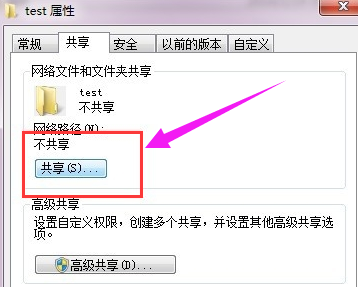
2,添加运行访问的用户。可以选择 everyone。
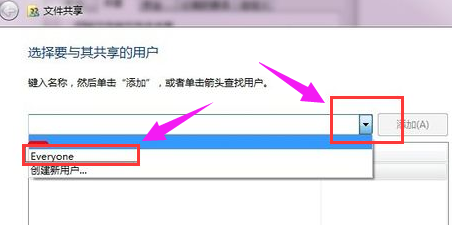
3,点击添加前面的下拉框,选择 everyone,并点击:添加
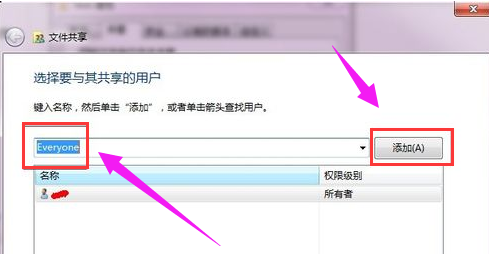
4,点击这个用户的下拉框,并设置权限。
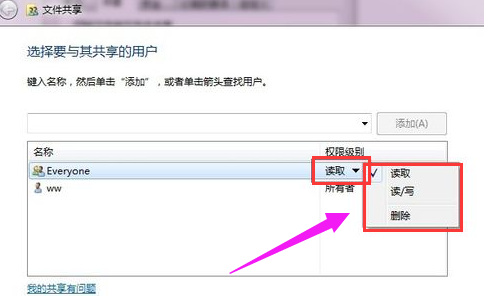
5,权限设置成功。

6,点击完成,完成共享。
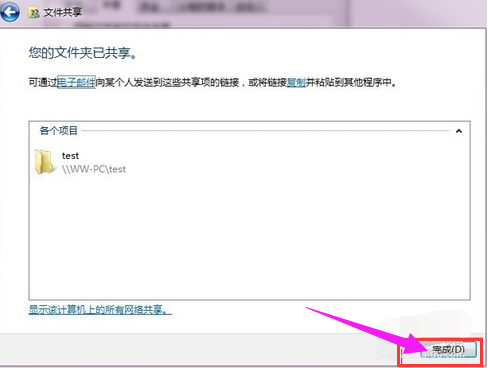
7,在其他电脑,在运行输入共享文件夹所在的电脑IP地址,点击确定,如图下所示;
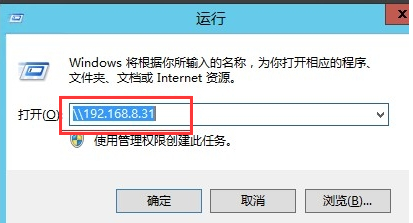
8,点击确定后我们就能看到共享的文件啦~
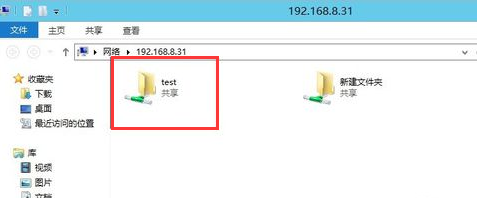
相信你们看完上文讲解的win7系统中设置局域网共享文件的具体操作流程,应该都明白啦!
相关文章:
1. Windows 注册表LastKey键值的设置技巧2. 中兴新支点操作系统全面支持龙芯3A3000 附新特性3. 通过修改注册表来提高系统的稳定安全让计算机坚强起来4. 统信uos系统怎么管理打印界面和打印队列?5. 如何在电脑PC上启动Windows11和Linux双系统6. Win10重置后驱动要重新装吗?Win10重置后驱动还在吗?7. Windows Modules Installer Worker是什么进程?硬盘占用100%的原因分析8. 鼠标怎么设置为左手? deepin20左手鼠标设置方法9. VMware Workstation虚拟机安装VMware vSphere 8.0(esxi)详细教程10. Fdisk硬盘分区图文教程(超详细)
排行榜

 网公网安备
网公网安备